特集
|
 |
|
|
|
■マッシュアップの保存
作成したマッシュアップは保存しておくことも可能である。次の画面のように、右上の[Save]ボタンをクリックすると、[Save As]ウィンドウが表示される。名前と概要、タグを入力し[Acceept and Save]ボタンをクリックすると、マッシュアップは保存される。
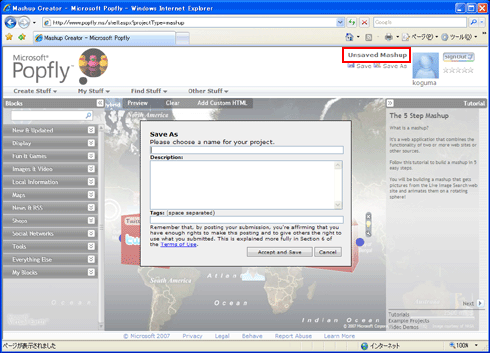 |
| マッシュアップの保存 |
| 右上の[Save]ボタンをクリックすると、「Save As」ウィンドウが表示される。名前と概要、タグを入力し「Acceept and Save」ボタンをクリックすると保存される。 |
作成したマッシュアップはPopflyサーバ上に保存される。保存されたマッシュアップを確認してみよう。手順は次の画面のとおり。
メニュー・バーの[My Stuff]にマウス・カーソルを合わせると、 メニューが表示されるので、[Projects]をクリックする |
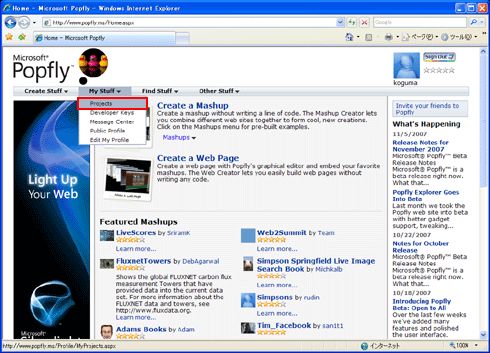 |
メニュー・バーの[My Stuff]にマウス・プロジェクトの一覧が表示される |
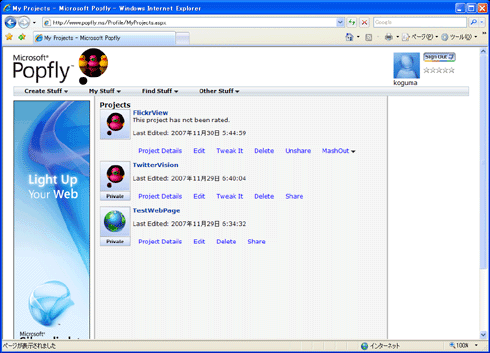 |
| プロジェクト一覧の表示 |
プロジェクト一覧から、作成したマッシュアップの編集や、共有の設定をしてほかの人に公開することも可能である。
PopflyにはこのほかにWebページの作成も可能であり、Webページの作成においては、Popfly Explorerを使ってVisual Studio 2005やVisual Studio 2008で編集することが可能である。
■
Popflyならば、プログラミング経験の有無にかかわらず、誰でも簡単にマッシュアップが実現できるのではないだろうか? ブラウザとSilverlightといった手軽な環境で試すことができるので、皆さんもぜひいろいろと試してみてほしい。![]()
| INDEX | ||
| [特集]マッシュアップ開発環境「Microsoft Popfly」 | ||
| Popflyでマッシュアップの面白さを体感しよう! | ||
| 1.Popflyの利用準備 | ||
| 2.Popflyでマッシュアップ | ||
| 3.マッシュアップの保存 | ||
Insider.NET フォーラム 新着記事
- 第2回 簡潔なコーディングのために (2017/7/26)
ラムダ式で記述できるメンバの増加、throw式、out変数、タプルなど、C# 7には以前よりもコードを簡潔に記述できるような機能が導入されている - 第1回 Visual Studio Codeデバッグの基礎知識 (2017/7/21)
Node.jsプログラムをデバッグしながら、Visual Studio Codeに統合されているデバッグ機能の基本の「キ」をマスターしよう - 第1回 明瞭なコーディングのために (2017/7/19)
C# 7で追加された新機能の中から、「数値リテラル構文の改善」と「ローカル関数」を紹介する。これらは分かりやすいコードを記述するのに使える - Presentation Translator (2017/7/18)
Presentation TranslatorはPowerPoint用のアドイン。プレゼンテーション時の字幕の付加や、多言語での質疑応答、スライドの翻訳を行える
|
|




